电脑怎么打开XPS文件?(电脑怎么打开XPS文件)
来源:game773整合
时间:2024-01-02
小编:773游戏
XPS文件一般是用来打印、保存的一种电子文档格式,在某些工作场合中我们偶尔也能够用到这种文件格式。它是一种静态文档格式,下面就让我们看看打开xps文件教程吧。
1、鼠标点击桌面左下角的开始菜单,接着找到微软应用商店并点击打开。
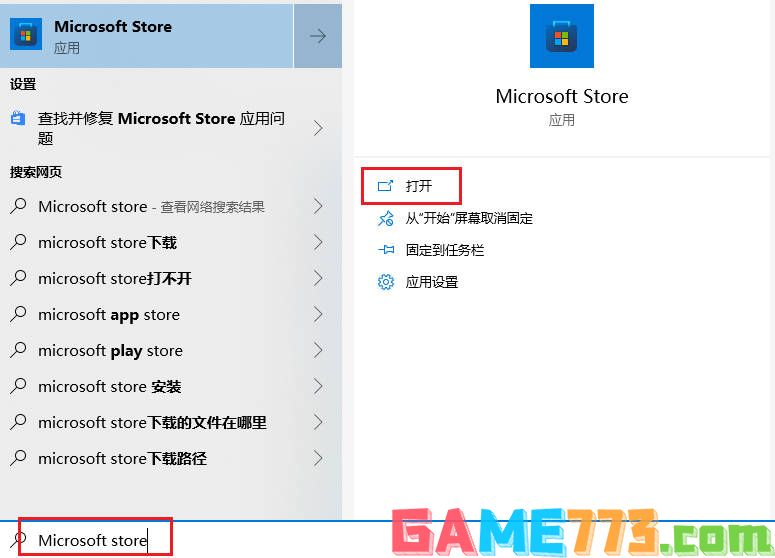
2、点击打开应用商店之后,我们在最上面的搜索框界面中输入xps,点击搜索。
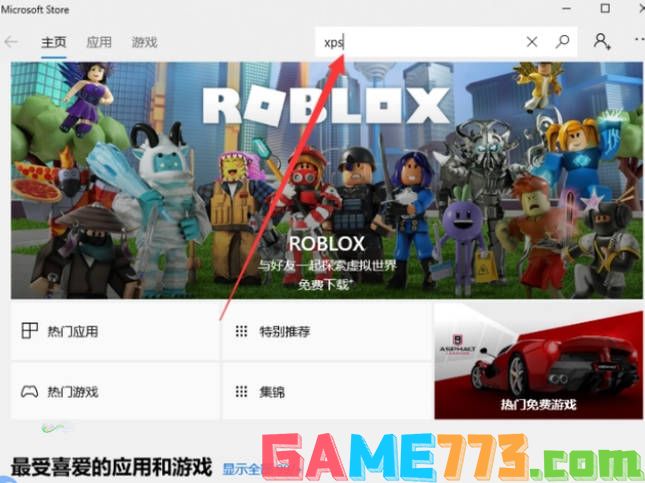
3、在搜索结果中我们能够看到多个相关软件,选择一个可以直接使用的xps软件即可。
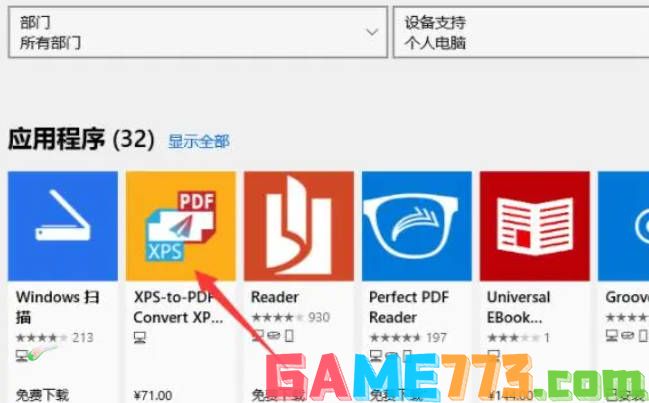
4、点击进入后再用鼠标点击获取即可下载安装这个软件了。
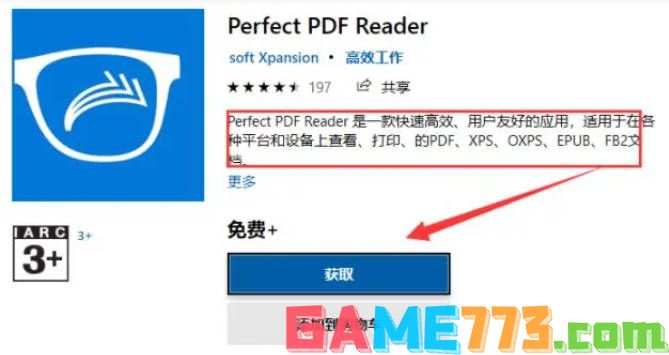
5、安装好xps软件之后,到回电脑上鼠标双击xps文件就可以打开阅览了。
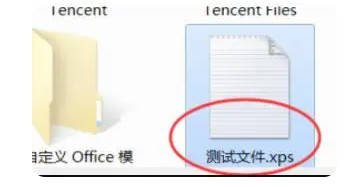
上文就是电脑怎么打开XPS文件?(电脑怎么打开XPS文件)的全部内容了,文章的版权归原作者所有,如有侵犯您的权利,请及时联系本站删除,更多xps文件相关资讯,请关注收藏773游戏网。
下一篇:Win7旗舰版系统创建vpn服务器的办法【图文】











